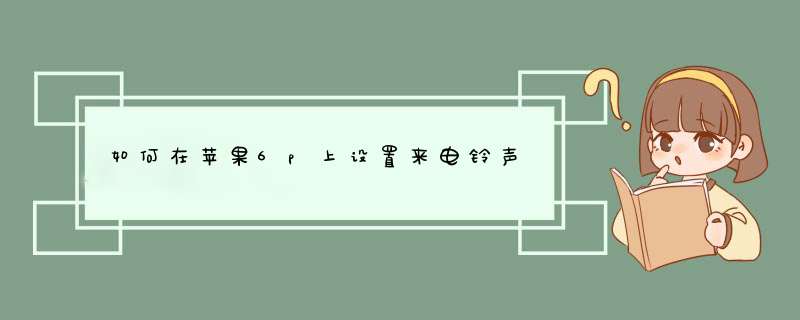
通过“itools”从电脑为iphone导入铃声,然后在“设置”-“声音”-“电话铃声”设置来电铃声。
导入铃声的步骤如下:
1、下载最新版本的“itools”和“itunes”
2、等待“itools”识别手机。
3、点击“制作铃声”导入音乐文件。
4、选择想要的40s,保存并导入到手机里。
5、在“设置”-“声音”-“电话铃声”里设置铃声。
1首先我们从苹果官网下载iTunes并安装到电脑上。打开启动iTunes,点击“文件”-“将文件添加到资料库”在d出的对话框中选择自己喜欢的音乐mp3。
2点击左边“歌曲”,点击右边才导入的音乐,右键选择“歌曲信息”。
3点击“选项”,通过设置“开始” 和 “停止”时间的方式来截取;时间格式是“分:秒”;最后点击确定;这样音乐就裁剪好了。最长支持40秒的铃声。
4将裁剪好的文件转换成AAC版本;点击右边才裁剪好的文件,点击“文件”-“转换”-“创建AAC版本”。
5修改AAC文件后缀名;生成的AAC文件后缀名是m4a需要修改成m4r。
6将修改了文件后缀名的铃声文件拖动到iTunes的“铃声”下面;这是iPhone的设置-通用-铃声里面就能看到刚才创建的铃声了。
利用iMazing修改铃声的 *** 作非常简单,仅需要4步就可以完成。下面小编具体介绍一下。
第一步:连接iOS设备
如果您的电脑上还没有安装软件,可以登录到iMazing中文网站下载,根据步骤依次完成安装 *** 作。安装完成后启动软件,并连接到需要设置铃声的iOS设备。连接后的软件主界面如下图2所示。
图2:连接设备图
第二步:导航到“铃声”视图
可以通过左侧栏(可用的iOS设备下方)或主视图中的“铃声”图标访问目前手机的铃声视图。其中会显示出iOS设备里已经添加音频,但不会显示系统的提示音。如果之前没有添加过,打开“铃声”界面就是空白。
图3:打开铃声界面
第三步:导入新的音频
可以通过拖拉的方式,把音频文件直接拖入铃声列表,iMazing会将其直接复制到设备中。可导入的格式有MP3、m4a或m4r、flac、wav、aiff格式的文件。或者,单击窗口右下角导入按钮,然后从计算机中选择兼容的音频文件。
图4:导入音频
导入成功之后,便可以设置铃声和通知声音,需注意,通知声音需小于30秒。目前drm格式的音频不能添加到设备中用作铃声。下载歌曲的时候,需注意下载音频的格式。
第四步:设置使用铃声
可以在不同设置类型下面,设置不同的铃声需求。设置入口可以参考下图5所示:
图5:声音编辑入口
不难发现,大多数声音设置都是在“声音”中设置完成。警报和铃声不受时长限制,其他声音需要小于30秒。
欢迎分享,转载请注明来源:内存溢出

 微信扫一扫
微信扫一扫
 支付宝扫一扫
支付宝扫一扫
评论列表(0条)